Сирена AirPods – ваш верный спутник в мире беспроводных наушников. Но что делать, если вы хотите отключить Siri и голосовые уведомления на своих AirPods? Несмотря на то, что Siri – это удобная функция, которая помогает пользователю управлять устройствами с помощью голосовых команд, некоторым может быть не нужна эта функция или она просто мешает.
Отключение Siri на AirPods – это простой процесс, который поможет вам избавиться от назойливых голосовых уведомлений. Для этого вам потребуется iPhone или другое устройство, с которого вы синхронизируете свои AirPods.
Отключение голосовых уведомлений – это также важная функция, которая позволяет вам оставаться на связи, но не позволяет вам быть постоянно отвлеченным от текущей задачи. Используя эту функцию, вы сможете прослушивать музыку или смотреть видео, не беспокоясь об голосовых уведомлениях, которые могут прерывать ваше занятие.
Отключение функции Siri на AirPods
Если вы хотите отключить функцию Siri на своих AirPods, следуйте этим простым шагам:
Шаг 1: Возьмите в руки свои AirPods и откройте на них корпус зарядки.
Шаг 2: На iPhone или iPad, с которого вы были связаны с AirPods, откройте приложение "Настройки".
Шаг 3: Прокрутите вниз и нажмите на вкладку "Bluetooth".
Шаг 4: Найдите в списке доступных устройств свои AirPods и нажмите на их имя.
Шаг 5: Переключите кнопку Siri в позицию "Откл.", чтобы отключить функцию на AirPods.
Шаг 6: Теперь Siri будет отключена на ваших AirPods и вы больше не будете получать голосовые уведомления от нее.
Обратите внимание, что это изменение носится временный характер и не затрагивает настройки устройств, с которыми вы связаны с AirPods.
Настройки AirPods для отключения Siri
Если вы не хотите использовать Siri с вашими AirPods или получать голосовые уведомления, вы можете отключить эти функции в настройках. Для этого выполните следующие шаги:
1. Подключите ваши AirPods к устройству.
2. Откройте настройки устройства.
3. Найдите раздел "Bluetooth" и откройте его.
4. В списке устройств найдите свои AirPods и нажмите на них.
5. В открывшемся окне вы увидите различные настройки для ваших AirPods.
6. Если вы хотите отключить Siri, установите переключатель возле функции "Allow Siri When Using AirPods" в положение "Выкл".
7. Если вы хотите отключить голосовые уведомления, установите переключатель возле функции "Allow Announcements" в положение "Выкл".
8. После завершения настроек вы можете закрыть настройки устройства.
Теперь Siri не будет активироваться при использовании ваших AirPods, и вы не будете получать голосовые уведомления. Если вам вдруг потребуется включить эти функции в будущем, вы всегда сможете вернуться в настройки и изменить свои предпочтения.
Шаги для отключения Siri на AirPods
Отключение функции Siri на AirPods может быть полезным, если вы не планируете использовать голосовые команды или уведомления. Вот несколько шагов, которые помогут вам осуществить отключение:
- Откройте настройки Bluetooth на вашем устройстве.
- В списке подключенных устройств найдите свои AirPods и нажмите на значок информации рядом с ними.
- На странице с настройками AirPods найдите раздел "Настройки Siri" и выберите его.
- На этой странице вы увидите опцию "Включить Siri". Просто переключите ее в положение "Выкл".
- После этого нажмите на кнопку "Готово", чтобы сохранить ваши изменения.
Теперь Siri будет отключена на ваших AirPods, и вы больше не будете получать голосовые уведомления или команды. Если в будущем вы решите включить Siri, повторите эти шаги и переключите опцию "Включить Siri" обратно в положение "Вкл".
Причины отключить Siri на AirPods
- 1. Сохранение заряда батареи: Если у вас низкий заряд батареи в AirPods, отключение Siri поможет продлить время работы наушников.
- 2. Предотвращение случайных активаций: Иногда Siri может активироваться случайно, что может быть неприятным и прерывать воспроизведение музыки или телефонные разговоры.
- 3. Больше конфиденциальности: Отключение Siri на AirPods может помочь обеспечить большую конфиденциальность, поскольку некоторые пользователи могут не желать, чтобы их голосовые команды записывались и отправлялись в Apple для обработки.
- 4. Избегание неправильных распознаваний: Siri иногда может неправильно распознавать команды или активироваться при неправильном произнесении, поэтому отключение Siri поможет избежать подобных проблем.
- 5. Улучшение удобства использования: Некоторые пользователи предпочитают не использовать голосовые команды и предпочитают управлять своими AirPods с помощью физических кнопок или сенсоров, поэтому отключение Siri позволит им получить более привычный способ управления.
Возможности после отключения Siri на AirPods
После отключения Siri на AirPods, вы все равно можете наслаждаться множеством полезных функций и возможностей этих беспроводных наушников.
Первое, что стоит отметить, это то, что отключение Siri позволяет сэкономить заряд батареи AirPods, так как пользователь активирует голосового помощника случайно несколько раз в день.
Кроме того, после отключения Siri на AirPods, вы все равно можете использовать эти наушники для прослушивания музыки, просмотра видео и игр. AirPods обеспечивают качественное звучание, отличную изоляцию от внешних шумов и удобство использования.
AirPods также обладают набором сенсорных функций, которые доступны даже без активации Siri. Например, однократное нажатие на наушник может включить или поставить на паузу проигрывание аудио или видео, двойное нажатие может переключить треки, а тройное нажатие может вызывать другую настраиваемую функцию.
Также, отключение Siri не ограничивает возможности управления громкостью. Вы можете регулировать громкость простым движением руки по наушнику, что делает их очень удобными в использовании.
В общем, отключение Siri на AirPods не ограничивает их функциональность и не отягощает пользователя лишними возможностями, которые могут вызывать нежелательные срабатывания.
Влияние отключения Siri на AirPods на батарею
Отключение функции Siri на AirPods может существенно повлиять на время работы батареи. При использовании Siri, AirPods постоянно ожидают голосовых команд пользователя, что увеличивает нагрузку на аккумуляторы. Отключение Siri позволяет снизить потребление энергии и увеличить время автономной работы наушников.
Благодаря отключению Siri, AirPods перестают реагировать на активацию "Hey Siri" и не будут включаться автоматически, когда вы их вставляете в уши. Это может быть полезным в ситуациях, когда вы не хотите случайно активировать Siri или не планируете использовать голосовые команды.
Отключение Siri может быть особенно полезным, если вы используете AirPods в течение длительного времени, например, во время длительных перелетов или во время работы. При отключении Siri вы можете увеличить время автономной работы AirPods и наслаждаться музыкой или подкастами без прерываний.
Для отключения Siri на AirPods вам потребуется открыть настройки Bluetooth на своем устройстве и выбрать свои AirPods из списка подключенных устройств. Затем вы сможете отключить функцию Siri, переключив соответствующий переключатель.
Обратите внимание, что отключение Siri может ограничить некоторые функции AirPods, связанные с голосовым управлением, например, возможность переключать треки или отвечать на звонки голосовыми командами. Однако, если вам не нужны эти функции, отключение Siri может существенно продлить время работы AirPods.
Способы отключения Siri на AirPods в дороге
Если вы хотите отключить функцию Siri на своих AirPods и избежать нежелательных голосовых уведомлений во время поездки, есть несколько способов сделать это. Вот некоторые из них:
| Способ отключения Siri | Краткое описание |
| 1. Использование наушников AirPods | На AirPods есть встроенная функция для управления Siri. Для отключения Siri нужно дважды коснуться любого наушника, чтобы остановить голосовые уведомления. |
| 2. Отключение Siri на iPhone | Если вы не хотите, чтобы Siri активировалась при использовании AirPods, вы можете полностью отключить Siri на вашем iPhone. Это можно сделать в настройках устройства, перейдя на вкладку "Siri и Поиск" и отключив опцию "Слушать 'Hey Siri'". |
| 3. Использование режима "Не беспокоить" | Включение режима "Не беспокоить" на вашем iPhone поможет избежать голосовых уведомлений от Siri во время поездки. Просто активируйте этот режим в Центре управления или настройках устройства. |
| 4. Изменение настроек в приложении "Настройки" на iPhone | В приложении "Настройки" на вашем iPhone есть возможность настроить, какие уведомления вы хотите получать через AirPods. Перейдите в раздел "Уведомления", найдите приложение, связанное с Siri, и отключите опцию "Разрешить уведомления". |
Выберите наиболее удобный для вас способ отключения Siri на AirPods во время путешествий или поездок и наслаждайтесь безмятежностью и комфортом.
Отключение голосовых уведомлений на AirPods
Если вам хочется отключить голосовые уведомления на ваших AirPods, есть несколько способов сделать это:
- Откройте настройки Bluetooth на вашем устройстве.
- Найдите свои AirPods в списке доступных устройств и нажмите на название.
- В меню настроек AirPods найдите вкладку "Уведомления" и переключите ее в положение "Отключено".
Теперь голосовые уведомления будут отключены на ваших AirPods, и вы сможете наслаждаться музыкой или прослушиванием аудиокниг без лишних перерывов.
Преимущества отключения голосовых уведомлений на AirPods
Отключение голосовых уведомлений на AirPods может быть полезным в нескольких ситуациях:
- Безотказный фокус. Отключение голосовых уведомлений поможет вам сосредоточиться на работе, учебе или занятиях спортом, не отвлекаясь на ненужные оповещения.
- Возможность насладиться музыкой. Отключив голосовые уведомления, вы сможете наслаждаться любимыми треками без прерываний и помех.
- Больше конфиденциальности. Отключение голосовых уведомлений позволяет избежать неудобных ситуаций, когда информация из уведомлений может услышать кто-то другой.
- Сохранение заряда батареи. Если у вас мало заряда на AirPods, отключение голосовых уведомлений поможет продлить время работы вашего устройства.
- Управление настройками. Отключение голосовых уведомлений позволяет получить уведомления только через вибрацию или благодаря звукам из других источников. Таким образом, вы можете более гибко управлять своими уведомлениями.
В случае, если голосовые уведомления на AirPods вам приводятся в невыгодное положение или просто мешают, их отключение может быть очень полезным и удобным решением.
Рекомендации для комфортного использования AirPods без Siri и голосовых уведомлений
Если вы хотите использовать AirPods без Siri и голосовых уведомлений, следуйте этим рекомендациям:
- Отключите Siri: чтобы отключить Siri на AirPods, перейдите в настройки своего устройства, выберите раздел "Bluetooth" и найдите свои AirPods в списке подключенных устройств. Нажмите на значок "i" рядом с ними и отключите опцию "Siri".
- Отключите голосовые уведомления: чтобы отключить голосовые уведомления на AirPods, вам нужно перейти в настройки уведомлений вашего устройства. Найдите список установленных приложений и выберите те, уведомления от которых вы хотите отключить. Выберите опцию "Без звука" или "Никогда" для каждого приложения.
- Используйте физические кнопки: вместо использования Siri или голосовых уведомлений, вы можете использовать физические кнопки на AirPods для управления музыкой или принятия/отклонения вызовов. Они находятся на верхней части каждого наушника.
- Настройте контролеры звука: чтобы легко регулировать громкость звука на AirPods, можно настроить контроллеры звука на вашем устройстве. В настройках устройства перейдите в раздел "Звук" или "Звук и уведомления" и настройте ползунки громкости.
- Используйте возможности автоматического подключения и отключения: чтобы не терять время на ручное подключение или отключение AirPods, включите функцию автоматического подключения и отключения в настройках Bluetooth вашего устройства.
Следуя этим рекомендациям, вы сможете комфортно использовать AirPods без привязки к Siri и голосовым уведомлениям. Наслаждайтесь своими наушниками и удобством, которое они предоставляют!